创新SB0060声卡KX驱动安装及调试方法
图文 创新声卡KX驱动安装、调试、使用教程 一
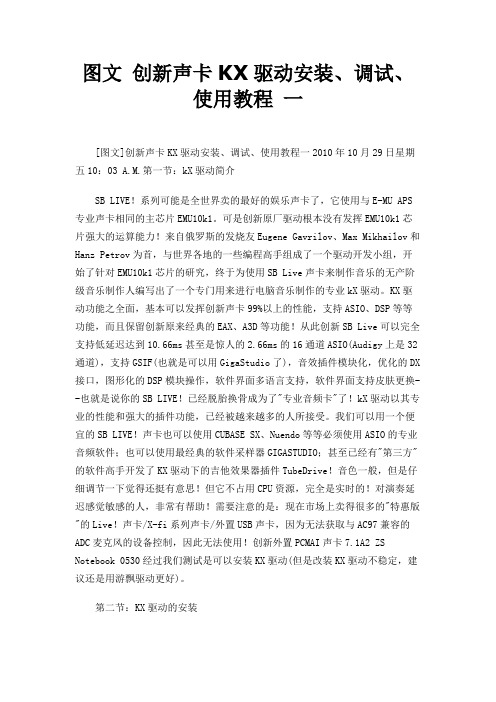
图文创新声卡KX驱动安装、调试、使用教程一[图文]创新声卡KX驱动安装、调试、使用教程一2010年10月29日星期五10:03 A.M.第一节:kX驱动简介SB LIVE!系列可能是全世界卖的最好的娱乐声卡了,它使用与E-MU APS 专业声卡相同的主芯片EMU10k1。
可是创新原厂驱动根本没有发挥EMU10k1芯片强大的运算能力!来自俄罗斯的发烧友Eugene Gavrilov、Max Mikhailov和Hanz Petrov为首,与世界各地的一些编程高手组成了一个驱动开发小组,开始了针对EMU10k1芯片的研究,终于为使用SB Live声卡来制作音乐的无产阶级音乐制作人编写出了一个专门用来进行电脑音乐制作的专业kX驱动。
KX驱动功能之全面,基本可以发挥创新声卡99%以上的性能,支持ASIO、DSP等等功能,而且保留创新原来经典的EAX、A3D等功能!从此创新SB Live可以完全支持低延迟达到10.66ms甚至是惊人的2.66ms的16通道ASIO(Audigy上是32通道),支持GSIF(也就是可以用GigaStudio了),音效插件模块化,优化的DX 接口,图形化的DSP模块操作,软件界面多语言支持,软件界面支持皮肤更换--也就是说你的SB LIVE!已经脱胎换骨成为了"专业音频卡"了!kX驱动以其专业的性能和强大的插件功能,已经被越来越多的人所接受。
我们可以用一个便宜的SB LIVE!声卡也可以使用CUBASE SX、Nuendo等等必须使用ASIO的专业音频软件;也可以使用最经典的软件采样器GIGASTUDIO;甚至已经有"第三方"的软件高手开发了KX驱动下的吉他效果器插件TubeDrive!音色一般,但是仔细调节一下觉得还挺有意思!但它不占用CPU资源,完全是实时的!对演奏延迟感觉敏感的人,非常有帮助!需要注意的是:现在市场上卖得很多的"特惠版"的Live!声卡/X-fi系列声卡/外置USB声卡,因为无法获取与AC97兼容的ADC麦克风的设备控制,因此无法使用!创新外置PCMAI声卡7.1A2 ZS Notebook 0530经过我们测试是可以安装KX驱动(但是改装KX驱动不稳定,建议还是用游飘驱动更好)。
创新声卡KX驱动调试设置及效果器使用详解

创新声卡KX驱动调试设置及效果器使用详解作者:佚名文章来源:网络现在网络上使用创新声卡的很多,目前最流行用KX驱动加载实时效果网上K歌,可以提升效果,让你的普通声卡能够达到专业级的水平,特别是现在网络上卖最火的0060声卡,K歌效果很好,价格也便宜,可是安装光盘和游飘驱动用一段容易爆麦,客户普遍要求安装KX驱动。
起先自己对KX这个驱动特别外行,声卡的售后服务,一直花钱找师傅调,成本提高不说,有时候也不方便客户的调试,还是自己会售后服务才会更到位。
所以特别想学,看了很多文章和介绍,也好几次看过调试,现在也能调试了,虽然没有师傅那么专业,不过我会加油的,会不断提高自己的调试技能,竭诚为客户服务~~~。
现汇集了一些关于创新声卡KX驱动的介绍,基本DSP设置,一方面自己看看,一方面和朋友们共享。
一、基本思路??我们录音做后期效果,一般的步骤是:降噪,低切,压限,激励,均衡,混响。
其间的顺序因各人习惯问题会略有不同,整体来说大同小异。
?创新驱动的EAX效果设置里,就有一个音源的设置问题。
在Wave/MP3音源上,除了原音100%之外,其他效果都是0%,就是说网络K歌时候,伴奏上是不做任何效果处理的,所有的效果都应该加载到麦克风上。
同理,KX也要通过DSP线路图的连接,实现伴奏和麦克声的分离,分开对两个音源进行不同的处理,最后混合输出。
??用KX来实现网络K歌,也就是用DSP来实现这些步骤的一个过程,只要添加相应的DSP效果器,连接好线路图,就是一个流水线的录歌后期制作过程的再现。
与录歌不同的是,录歌是一个后期制作的过程,每个步骤需要手工操作,(为了增加感性认识,文章后面也稍微介绍)。
而KX的DSP线路图将这些过程自动化形成了一个流水生产线。
生产线的起始端,也就是输入的是伴奏和麦克的原音,生产线的末端,也就是输出端,输出的就是经过了加工处理好的成品--加载了实时效果的歌声。
将这个成品输出给系统的录音输出通道,别人就可以实时听到这些处理过的歌声了。
kx声卡驱动安装教程

kx声卡驱动安装教程KX声卡驱动安装教程引言:KX声卡驱动是广泛应用于音频专业领域的一种驱动程序,它提供了强大的音频处理功能和灵活性。
本文将为您介绍如何正确安装KX 声卡驱动,以及配置它们以实现最佳音频效果。
第一部分:准备工作在开始安装KX声卡驱动之前,确保您已经做好了以下准备工作:1. 确认您的计算机上有一块兼容的声卡,可以使用KX声卡驱动。
2. 下载最新版本的KX声卡驱动安装程序。
您可以从KX声卡官方网站或者可靠的软件下载网站获取到安装程序。
第二部分:安装KX声卡驱动在安装KX声卡驱动之前,请按照以下步骤操作:1. 双击下载好的KX声卡驱动安装程序。
跟随安装向导的提示,选择目标安装路径和其他可选项。
2. 点击“下一步”按钮开始安装过程。
请耐心等待安装程序完成。
这个过程可能需要一些时间。
3. 安装完成后,系统将要求您重新启动计算机。
按照提示操作,重新启动计算机以完成安装。
第三部分:配置KX声卡驱动安装完KX声卡驱动后,我们需要进行一些配置才能获得最佳音频效果。
1. 在计算机的系统设置中,找到声卡设置。
在Windows系统中,您可以通过控制面板或者任务栏上的音频图标找到声卡设置。
2. 打开声卡设置后,您可能会看到一些默认的配置选项。
请根据您的需求和音频设备的特点,进行相应的调整。
您可以调整音频输入、输出的采样频率、位深和声道数等。
3. 在声卡设置中,您也可以找到一些高级设置选项,例如均衡器、增益和音效等。
根据您的需求,调整这些选项以优化音频效果。
4. 如果您有多个音频输入或输出设备,例如音箱、耳机等,请确保选择正确的设备作为默认设备。
这样可以确保KX声卡驱动正确地将音频信号发送至指定设备。
第四部分:测试KX声卡驱动在完成配置后,我们需要测试KX声卡驱动是否正常工作。
按照以下步骤进行测试:1. 打开一款音频软件,例如音乐播放器或者专业音频编辑软件。
2. 播放一段音频文件,并确保声音能够正常输出。
3. 如果您能听到音乐或者其他声音,那么恭喜您,您已经成功安装和配置了KX声卡驱动。
KX安装及DSP教程V1.0
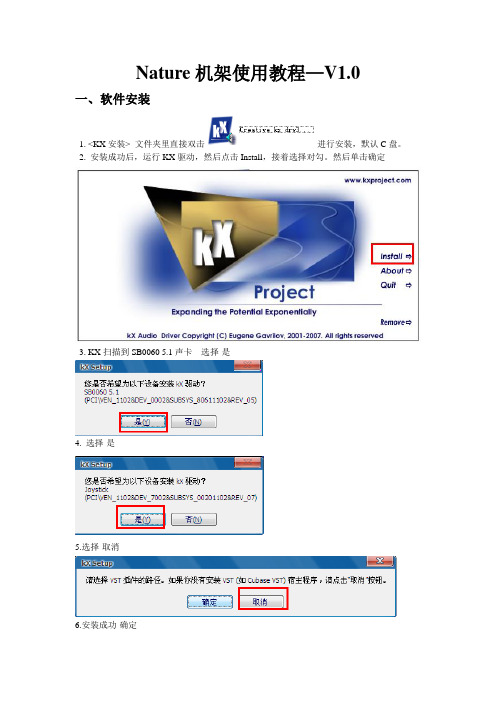
Nature机架使用教程—V1.0一、软件安装1. <KX安装> 文件夹里直接双击进行安装,默认C盘。
2. 安装成功后,运行KX驱动,然后点击Install,接着选择对勾。
然后单击确定3. KX扫描到SB0060 5.1声卡选择-是4. 选择-是5.选择-取消6.安装成功-确定7.选择-确定(重启电脑)8.重启电脑后,桌面右下角任务栏会有KX驱动双击,打开驱动面板,选择DSP9. 出现的DSP结构图,是KX默认的结构连接二、修改DSP结构图1. 安装插件<KX插件>目录里直接双击图标(子文件夹里也会有相应图标)每个都双击后即可注册相应的插件。
2. 安装插件优化(默认安装C盘即可)3. 双击我们调制好的DSP结构4. 再次打开DSP时,即可看到新的DSP结构图5.双击MX6,即可打开调音台二、电脑设置1. 打开控制面板—声音和音频设备进行如下设置(选择通道0/1)三、MX6调音台使用1. 唱歌模式(进行如下设置)闪避2. 闪避模式注:唱歌通道和闪避通道只能选择一路。
3. 机架模式机架模式下,麦克风和效果通道都关闭,打开机架通和机架软件。
麦克风就会通过机架进来,进来的人声会经过机架里面的各种VST 插件处理得到各种音效。
四、机架软件安装机架软件不需要安装,直接双击可以使用。
(建议把<机架软件>文件夹整体复制到C盘根目录,然后发送快捷方式到桌面方便使用)五、 Liveprofessor机架设置(1)先把vst插件添加上,如图,点击选项/插件安装管理器。
(2)找到vst插件包添加(和Liveprofessor机架同一个目录)(3)如图,之后自动扫描插件,添加完成。
(4)ASIO设置(选项/ASIO设置)(5)这里设置特别重要,记住详细参数。
在已有K歌过程中如有杂音,或者异常直接在这里复位SAIO就可以解决。
可以看到利用ASIO驱动后声音的延迟变成了5.3ms。
这已经是非常的底了哦,一般小于10ms我们基本就感觉不到延迟了。
创新声卡与kx驱动的介绍

创新声卡与k x驱动的介绍KX驱动安装教程:(对于个别非要达到什么声音和一定要和谁的效果一样不要拍)人与人音色不同,麦克风之类也不同本站提供完美的KX安装辅导,在下载包中有几个模式的效果,朋友们可以任选其一。
官方光盘自带驱动,教程:游飘驱动下载地址:3/(复制到浏览器,直接点击无效)WIN7驱动下载产品配置:一个环保包装盒,一块SB0060声卡,一张原版光盘驱动。
本站图片都是实物拍摄大家请安心选购。
复制下面的网址到IE创新镀金豪华版声卡LIVE SB0060如果您不满足于主板集成声卡那低劣的音效,而又没有更多资金购买Audigy等高端声卡怎么办?创新SB Live! 数码版0060这款豪华声卡目前仅售138元。
音乐发烧友首选!聊天室唱歌首选!混响""K歌首选!品质、保证首选!很多朋友在uc或者碧聊里听到别人讲话有回音,k歌效果n好一直都会不解....现在让我给你答案哦。
~因为他们使用了创新的声卡..声音真的那么好的人又有几个呢大概分为以下几种最多的是创新live卡和audigy2 zs的卡。
:)...live卡现在市场已经断货....audigy2 zs的卡。
..分为工包和行货 2种........经过我们测试发现聊天室语音最好的卡还是创新live系列的卡....所以您选择这块声卡绝对是让您在聊天室放光溢彩的选择.......随着聊天工具发展,很多朋友喜欢在聊天室的同时唱歌、说话、朗读,也就是我们平常所说的卡拉0K,拥有一款录音功能好的声卡,有助于改善卡拉OK的音频质量,而创新SB LIVE!声卡在这方面拥有比较好的评价,大部分爱好者也会选择创新的SB LIVE!系列声卡作为个人录歌平台的主力声卡,这些都得益于创新SB LIVE!声卡良好运算能力和完善的驱动软件支持!大揭秘:目前网上销售的全新SB0060镀金口声卡,因原厂2003年早已停产,不可能有全新原装卡的货源了,(除非二手拆机的翻新卡)所以这批声卡都是在创新公司购买原装的SB0060声卡主芯片(SEF)二代(SFF)。
创新声卡SB0060及“音效”设置
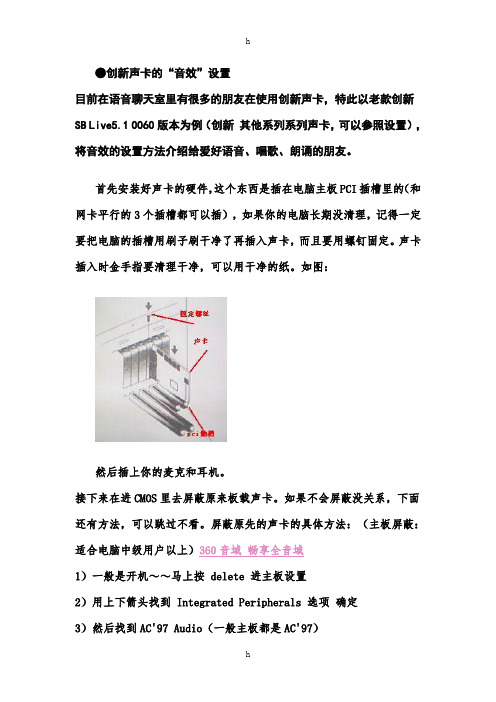
●创新声卡的“音效”设置目前在语音聊天室里有很多的朋友在使用创新声卡,特此以老款创新SB Live5.1 0060版本为例(创新其他系列系列声卡,可以参照设置),将音效的设置方法介绍给爱好语音、唱歌、朗诵的朋友。
首先安装好声卡的硬件,这个东西是插在电脑主板PCI插槽里的(和网卡平行的3个插槽都可以插),如果你的电脑长期没清理,记得一定要把电脑的插槽用刷子刷干净了再插入声卡,而且要用螺钉固定。
声卡插入时金手指要清理干净,可以用干净的纸。
如图:然后插上你的麦克和耳机。
接下来在进CMOS里去屏蔽原来板载声卡。
如果不会屏蔽没关系,下面还有方法,可以跳过不看。
屏蔽原先的声卡的具体方法:(主板屏蔽:适合电脑中级用户以上)360音域畅享全音域1)一般是开机~~马上按 delete 进主板设置2)用上下箭头找到 Integrated Peripherals 选项确定3)然后找到AC'97 Audio(一般主板都是AC'97)4)AC'97 Audio 一般有“ auto ” “disabled ” “enabled”三个选项5)然后选择 disabled (意思为"不使用")6)然后保存退出按 F10上面的不会就看这里,如果不会CMOS里屏蔽声卡可以到系统里屏蔽声卡步骤: “我的电脑”-——单击右键——-属性—— -硬件-——设备管理器-——声音,视频,&游戏控制点击右键,停用原先的声卡,带有Creative字样的是创新声卡,一般出现2项,不要停用,如图:●安装驱动放入光盘,不用网络注册,取消注册,选“不要提示我注册”,如图:是否数字输出,选择“否”,不然没声音的。
选“完全安装”,如图:该打勾的地方都打上勾。
音响选择可以选择2音响或者5.1音响一步步下来就可以了。
最后完成,请重新启动电脑。
●调试声卡(1)开始—程序(所有程序)—Creative—Sound BlasterLive!—Creative Surround Mixer点鼠标右键发送到桌面快捷方式,因为我们经常要用Creative Surround Mixer,提议拖到最下面的快捷栏。
创新声卡 KX驱动安装说明
创新声卡KX驱动安装一、屏蔽集成声卡1、屏蔽集成声卡。
用鼠标右键单击桌面上的“我的电脑”,在弹出的对话框中单击“属性”,打开“系统属性”对话框,再单击“硬件”选项,单击“设备管理器”。
在“设备管理器”里面,单击“声音、视频、游戏控制器”前面的“+”符号,展开“声音、视频、游戏控制器”包含的内容,除以C字母和K字母开头的选项外,禁用其它字母开头的选项,汉字项不动。
在需要屏蔽的选项上单击鼠标右键,在弹出的对话框中单击“停用”项,弹出“禁用该设备会使其停止运行。
确定要禁用该设备吗?”对话框,单击“确定”,从而禁用主板集成声卡。
二、安装1、找到“KX-3538M主程序.exe”,双击“KX-3538M主程序.exe”,开始安装。
在弹出的界面中,用鼠标左键单击“install”,在弹出英文界面的“协议”项下面打上勾,再单击“确定”或“是”,后面的按提示操作,用鼠标左键单击“确定”或“是”,完成“KX-3538M主程序.exe”的安装,重启计算机。
2、。
找到“ufxsetup.39.pre.exe”,然后开始安装“ufxsetup.39.pre.exe”程序,这个程序按提示默认安装就可以了。
3、找到“profx308_38Lkxl”这个文件,复制“profx308_38Lkxl”并粘贴到C:\Program Files\kX Audio Driver目录下,覆盖该目录下的“profx308_38Lkxl”文件,然后再双击“profx308_38Lkxl”这个文件,完成后会提示注册11个组件。
4、找到效果文件夹,找到“*.kx”文件,把它发送到桌面,双击运行该文件,如果正确,你将会看到一个调音台的界面。
注:(以上操作一定要在声卡正确安装到电脑里面才有效)三、调音台功能说明。
sb0060声卡k歌调试资料
首先安装好声卡的硬件,这个东西是插在电脑主板PCI插槽里的(和网卡平行的3个插槽都可以插),如果你的电脑长期没清理,记得一定要把电脑的插槽用刷子刷干净了再插入声卡,而且要用螺钉固定。
声卡插入时金手指要清理干净,可以用干净的纸。
如图:接下来屏蔽声卡可以到系统里屏蔽声卡步骤: “我的电脑”-——单击右键——-属性—— -硬件-——设备管理器-——声音,视频,&游戏控制点击右键,停用原先的声卡,带有Creative字样的是创新声卡,一般出现2项,不要停用,如图:●安装驱动放入光盘,不用网络注册,取消注册,选“不要提示我注册”,如图:是否数字输出,选择“否”,不然没声音的。
选“完全安装”,如图:该打勾的地方都打上勾。
音响选择可以选择2音响或者5.1音响一步步下来就可以了。
最后完成,请重新启动电脑。
●调试声卡(1)开始—程序(所有程序)—Creative—Sound Blaster Live!—Creative Surround Mixer点鼠标右键发送到桌面快捷方式,因为我们经常要用Creative Surround Mixer,提议拖到最下面的快捷栏。
出现如下图的程序界面:(2)运行Creative Surround Mixer程序,就出现以下的界面。
先点开高级模式。
这里的关键:最左边的音量就是总音量控制,一般我们选择最大。
旁边的高低音是自己听的声音,和你传给别人的无关,因此就在默认的状态。
波形/MP3是控制自己音乐的大小和听别人声音的音量控制,这个需要根据伴奏音量来调节。
麦克风是自己监听话筒里唱歌或者说话声音的大小,只要话筒不产生尖叫可以选择大一点。
最后是您听到的声音,这里一定要选择您听到的声音,否则纵然自己可以听到混响效果,传出去的还是同样没有效果!您听到的声音就是控制唱歌时候别人听到你歌声音量的大小,和音乐大小没有联系(除非你是外接VCD)。
至于MIDI,CD音频,线性输入,辅助设备,CD数字,电话应答,PC音箱现在用不着也不管它是否静音还是打开。
创新声卡K驱动调试设置及效果器使用详解
创新声卡K驱动调试设置及效果器使用详解创新声卡K系列是一款专为游戏玩家和音乐爱好者设计的声卡产品,其拥有强大的声音处理和效果处理能力,可以为用户带来更加沉浸式的音频体验。
本文将详细介绍创新声卡K驱动的调试设置以及效果器的使用方法,帮助用户充分发挥声卡的潜力。
一、创新声卡K驱动调试设置2.打开创新声卡K驱动:在安装完成后,用户可以在电脑的系统托盘区域找到创新声卡K驱动的图标,点击图标即可打开驱动程序。
3.调节输出和输入音量:在创新声卡K驱动中,用户可以通过滑动音量条来调节输出和输入音量,以确保音频的清晰和适中。
5.配置环绕音效:创新声卡K驱动支持环绕音效的配置和开启,在环绕音效选项中,用户可以选择环绕音效的类型、声场大小、中心频率等参数,以实现更加逼真的音频效果。
6.调整音效增强:创新声卡K驱动内置了多种音效增强选项,如声音均衡器、动态增益控制器等,在音效增强选项中,用户可以调整各种参数,以满足个人偏好。
7.其他调试设置:创新声卡K驱动还提供了一些其他的调试设置,如取消麦克风回声、降低环境噪声等,用户可以根据实际需求进行相应的设置。
二、效果器的使用方法1.打开效果器:在创新声卡K驱动的主界面中,用户可以找到效果器选项,点击该选项即可打开效果器。
2.选择有效果器:在效果器界面中,用户可以选择要使用的效果器类型,如混响、均衡、压缩等,根据需要选择相应的效果器。
3.调整参数:在选择了有效果器后,用户可以通过调节参数来改变效果器的效果,每种效果器都有各自的参数选项,用户可以根据实际需求进行调整。
4.预设和保存配置:创新声卡K驱动还提供了一些预设配置,用户可以从预设列表中选择不同的配置,并进行相应的修改,也可以将自己的配置保存为新的预设配置。
5.应用效果器:调试好参数后,用户可以点击应用按钮将效果器的效果应用到当前音频上,以便实时听到效果。
总结:创新声卡K驱动拥有强大的声音处理和效果处理能力,通过合理的调试设置和效果器的使用,可以为用户带来更加出色和沉浸式的音频体验。
创新5.1 声卡KX驱动安装详解 上传文件
创新5.1 声卡KX驱动安装详解由于创新5.1的0060用原版或者游飘驱动,容易造成爆麦,所以凡在我这购买的声卡,掌柜特地改用创新的KX驱动。
因为KX驱动的安装对一个新手来说可能有点复杂,故写出详细的安装过程。
毛主席说过“世上无难事,只怕有心人”,只要您自己多操作几次,其实也非常简单。
开始吧。
在购买创新5.1的0060声卡后,我会传给你一个驱动包,解开压缩后,打开驱动文件夹应该看到上面这样的样子。
没有?喂,打开接压缩包呀。
不能解压缩?安装winrar软件,到哪里安装?去百度一下,载一个。
看到了吧,别着急安装,首先我们看看你原来的集成主板的声卡屏蔽掉没有。
鼠标右键点一下点硬件,如下图声音,视频和游戏控制器里,找到你原来的声卡,不知道哪一个?应该是大概是REALTEK,或者其他的,只要不是SB,其他都禁用吧,选中你原来的声卡,鼠标右键,点“禁用”。
回到刚才的驱动安装文件夹下,看到那个蓝色的kxdrv3538m-full,双击安装驱动吧。
看下图吧选install安装选勾,如上图如果出现什么没经过微软认证,或者安装程序比现在程序新等等提示,你就直接选是就可以了。
这里提示要安装VST ,选“取消”****************************************************************************************点完“确定”后重新启动计算机,重新启动后,你计算机的右下角会出现蓝色KX标志,说明你安装成功。
但是万里长征走了一半,很多人操作到这里以为KX 就安装完毕了,其实工作还没有完成,还有两个插件和一个补丁没有弄,请继续往下看。
*********************************************************** *********************************继续打开的你安装驱动包,要安装两个插件ProFx308_38L和ufxsetup.39.pre。
- 1、下载文档前请自行甄别文档内容的完整性,平台不提供额外的编辑、内容补充、找答案等附加服务。
- 2、"仅部分预览"的文档,不可在线预览部分如存在完整性等问题,可反馈申请退款(可完整预览的文档不适用该条件!)。
- 3、如文档侵犯您的权益,请联系客服反馈,我们会尽快为您处理(人工客服工作时间:9:00-18:30)。
创新SB0060声卡KX驱动安装及调试方法第一步:准备工作
1. 确认操作系统:创新SB0060声卡的KX驱动不支持所有操作系统,只能在Windows XP和Windows 2000上使用。
确保你的电脑上运行的是这
两个操作系统。
第二步:安装KX驱动程序
2.根据安装向导的指示,选择安装目录和其他相关选项。
你可以选择
默认的选项,或者根据自己的需求进行自定义设置。
3.点击“安装”按钮,开始安装KX驱动程序。
等待安装过程完成。
4.完成安装后,重新启动你的电脑。
第三步:调试KX驱动程序
1.在安装完成后,你需要进行一些调试和设置来确保SB0060声卡正
常工作。
2.找到并打开KX驱动程序的控制台。
你可以在开始菜单中找到“KX
驱动程序”文件夹,然后选择“控制台”。
3.在控制台中,你可以调整声音的音量、均衡和其他设置。
根据你的
需要进行调整。
4.如果你希望使用附带的SB0060声卡控制面板,你可以在控制台中
找到它并打开进行设置。
5.测试声音:通过播放一段音频文件或者使用麦克风测试音频输入,
来确保创新SB0060声卡工作正常。
6.保存设置:在你满意调试结果后,点击控制台中的“应用”按钮来保存你的设置。
这样下次电脑启动时就会自动加载这些设置。
以上就是创新SB0060声卡KX驱动安装及调试的方法。
希望能够帮助到你。
